three.js
threejs是webgl的一个库,通过它我们可以利用大量已有的api做出很好的3d图形.
第一部分:html页面框架
<!DOCTYPE html>
<html lang="en">
<head>
<meta charset="UTF-8">
<title>threejs</title>
<script src="cdn.bootcss.com/jquery/3.1.1/core.js"></script>
<!-- 引入jqury简化js复杂的操作,可以引入,但不是必须的 -->
<script src="cdn.bootcss.com/three.js/r83/three.js"></script>
<!-- 引入threejs核心库,必须的 -->
<style>
body{
margin:0;
overflow: hidden;
}
/*这里设置margin:0; 和overflow:hidden; 可以保证移除所有的滚动条*/
</style>
</head>
<body>
<div class="webgl_output">
</div>
<script>
$(function () {
// here we run the there.js
});
</script>
</body>
</html>
第二部分:Three.js中的坐标轴
我们要建立三位场景,那么一定是离不开坐标轴的。
创建一个场景非常的简单,就是var scene = new THREE.Scene(); 而创建一个坐标轴就是用 var axes = new THREE.AxisHelper();
坐标轴的具体指向如下:
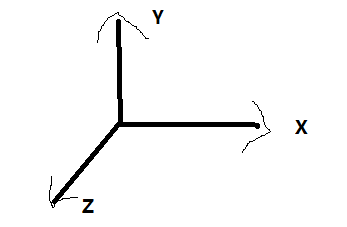
显然,其中xy平面即为电脑屏幕的平面。这里的坐标轴和css3中的3d旋转是一样的。
第三部分:实例解析
最终效果如下:
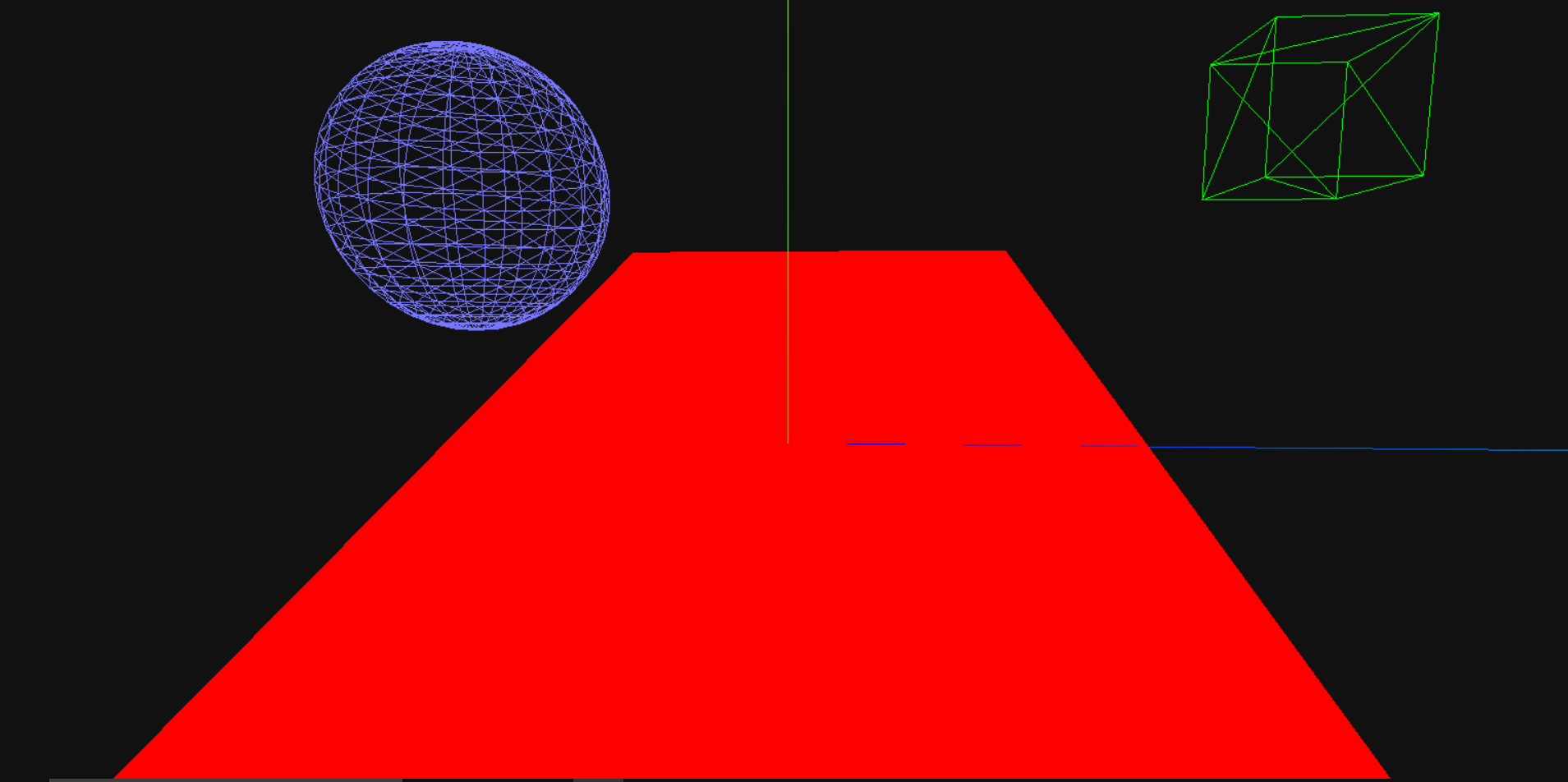
源代码如下:
<!DOCTYPE html>
<html lang="en">
<head>
<meta charset="UTF-8">
<title>threejs</title>
<!-- <script src="http://cdn.bootcss.com/jquery/3.1.1/core.js"></script> -->
<!-- 引入jqury简化js复杂的操作,可以引入,但不是必须的 -->
<script src="http://cdn.bootcss.com/three.js/r83/three.js"></script>
<!-- 引入threejs核心库,必须的 -->
<style>
body{
margin:0;
overflow: hidden;
}
/*这里设置margin:0; 和overflow:hidden; 可以保证移除所有的滚动条*/
</style>
</head>
<body>
<div class="webgl_output">
</div>
<script>
// $(function () {
// here we run the there.js
// 基础工作
var scene = new THREE.Scene();
// 创建一个THREE的场景,场景就是我们最终看到的,也就是我们描绘三维图图形的地方,可以看出THREE类似一个对象,我们使用其下的方法
var camera = new THREE.PerspectiveCamera(55,window.innerWidth/window.innerHeight,0.1,1000);
// 创建一个相机,虽然有场景,但是看不到啊,必须指定一个相机,通过相机我们可以看到场景的内容。
// 这里的55可以理解为举例,值越大,我们看到的场景月
var renderer = new THREE.WebGLRenderer();
// 创建一个渲染器
renderer.setClearColor(0x111111);
// 注意,之前的版本是setClearColorHex,现在只有setClearColor可以使用,可以去查看源码
// 将scene的背景色设置为eeeeee
renderer.setSize(window.innerWidth,window.innerHeight);
// 设置scene的尺寸
// 这时,我们就已经创建了场景(买了一块空地)、 一个相机(通过眼睛观察这块地)、一个渲染器(用户施工的工具)
// 创建一个坐标轴
var axes = new THREE.AxisHelper(30);
// 这里的30,即创建出的坐标轴的相对长度
// 创建一个坐标轴
scene.add(axes);
// 把坐标轴添加到场景中
// 创建一个二维平面
var planeGeometry = new THREE.PlaneGeometry(60,25,2,1);
// 创建一个二维的平面几何形状(这是身体,还没有灵魂),其宽为60,高20,而后面两个参数却几乎没有影响,即使不要也是可以的
var planeMaterial = new THREE.MeshBasicMaterial({color:0xff0000});
// 创建一个材质,颜色为红色,这里便是几何形状的灵魂。
var plane = new THREE.Mesh(planeGeometry,planeMaterial);
// 使用Mesh将创建的二维平面和材质结合起来
plane.rotation.x =-0.5*Math.PI;
plane.rotation.y =-0.1*Math.PI;
// 将平面沿着x轴旋转-90度,这里的旋转和CSS3中的3d旋转是一样的。
plane.position.x = 0;
plane.position.y = 0;
plane.position.z = 0;
//确定这个平面在坐标轴的位置
scene.add(plane);
// 刚才它是一个孤魂野鬼,现在将之将平面置于场景中
// 创建一个方块
var cubeGeometry = new THREE.CubeGeometry(4,4,4);
// 创建一个方块的几何形状
var cubeMaterial = new THREE.MeshBasicMaterial({color: 0x00ff00,wireframe: true});
// 创建好一个方块的材质
var cube = new THREE.Mesh(cubeGeometry,cubeMaterial);
// 把它的形体和它的灵魂相结合,这时他就是一个完整的人
cube.position.x = -4;
cube.position.y = 10;
cube.position.z = 15;
// 同样的,得指定它在坐标系中的位置。
scene.add(cube);
//同上,创建好之后,它只是一个孤魂野鬼,必须把它加在这个场景中
// 创建一个球体
var sphereGeometry = new THREE.SphereGeometry(8,20,20);
// 创建一个球体壳
var sphereMaterial = new THREE.MeshBasicMaterial({color: 0x7777ff,wireframe:true});
// 创建一个球体的灵魂
var sphere = new THREE.Mesh(sphereGeometry,sphereMaterial);
// 将形体和灵魂相结合
sphere.position.x = 20;
sphere.position.y = 12;
sphere.position.z = -20;
// 指定球体的位置
scene.add(sphere);
//将球体放在场景中
// 最开始我们确实创建了一个相机,但是并没有将之放在场景中,所以我们是看不到的。
camera.position.x = -30;
camera.position.y = 4;
camera.position.z = 2;
// 这样就确定了其位置
camera.lookAt(scene.position);
// 指定观察的方位
var dom = document.querySelector(".webgl_output");
dom.append(renderer.domElement);
// renderer是一个渲染器,将渲染器得到的dom添加到div中
// 将camera放在场景中,这样就可以看到了
renderer.render(scene,camera);
// });
</script>
</body>
</html>
<!-- 注意点material不要拼错了,16进制的是0x,而不是ox -->




 浙公网安备 33010602011771号
浙公网安备 33010602011771号